Хотспот за Виндовс 10 за мобилне уређаје аутоматски се искључује: Како поправити?
мисцеланеа / / August 05, 2021
Хотспот као што знамо омогућава разним уређајима да се повежу на Интернет повезивањем са изворним уређајем. Рачунар који ради под оперативним системом Виндовс 10 има функцију мобилне приступне тачке. Свој мобилни телефон, таблет можете повезати на Интернет путем тачке рачунара. Међутим, понекад се корисници жале да се хотспот аутоматски искључује. Једном када се прекине веза, ручно поновно повезивање траје неколико минута. Ово је сигурно непожељно за људе у данашњем ужурбаном животу. Па, како да поправимо ово тако Жаришна тачка за Виндовс 10 Мобиле не искључује се само ???
Постоји неколико подешавања која морате извршити да бисте зауставили жаришну тачку да се сама не искључи. Све сам их поменуо у овом водичу. Обично се жаришна тачка искључује ако неко време не ради. Овај механизам има за циљ уштеду енергије за ПЦ / лаптоп. Такође, то се дешава када не пронађе ниједну активну мрежу за повезивање. Прва је добра за очување века трајања батерије, али корисници који су оријентисани на задатке можда се неће односити на ово. Мислим, они увек траже сталну беспрекорну повезаност без икаквих препрека. Дакле, следимо водич и видећемо како то можемо постићи на Виндовс 10 рачунару.

Водич | Како исправити неуспели проблем Нетвтв06.сис у оперативном систему Виндовс 10
Преглед садржаја
-
1 Хотспот за Виндовс 10 за мобилне уређаје се искључује: Решавање проблема
- 1.1 Онемогућите уштеду енергије за Мобиле ХотСпот
- 1.2 Користите ПоверСхелл наредбу да бисте омогућили мобилну приступну тачку
- 1.3 Онемогућите управљање напајањем мрежног адаптера на рачунару
- 1.4 Подесите период истека времена ХотСпот ако се Виндовс 10 Хотспот искључи
Хотспот за Виндовс 10 за мобилне уређаје се искључује: Решавање проблема
Почнимо са искључивањем функције уштеде енергије која аутоматски онемогућава мобилну жаришну тачку.
Онемогућите уштеду енергије за Мобиле ХотСпот
- На почетном екрану Виндовс 10, у Откуцајте овде да бисте претраживали тип кутије Мобиле Хотспот
- Кликните на Отвори када се појави жаришна тачка
- Затим кликните на доњи прекидач Поделите моју Интернет везу са другим уређајима
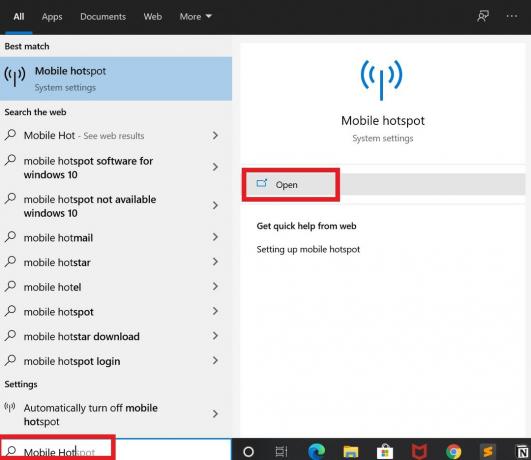
- Сада се померите мало надоле и требало би да видите нову опцију Када ниједан уређај није повезан, аутоматски укључите мобилну приступну тачку. Постављено је на на подразумевано.

- Кликните на прекидач да бисте га онемогућили или искључите га.
Сада, иако немате активних хотспот веза, Хотспот неће онемогућити.
Користите ПоверСхелл наредбу да бисте омогућили мобилну приступну тачку
Да бисте ПоверСхелл стално били омогућени, такође можете да користите ПоверСхелл и издате наредбу за то.
- Отворите командну линију куцањем цмд у кутији Откуцајте овде за претрагу
- Када се отвори командна линија, откуцајте следећу команду.
поверсхелл -виндовстиле скривен -наредба "Старт-Процесс цмд -АргументЛист '/ с, / ц, нет стоп" ицссвц "& РЕГ АДД "ХКЛМ \ СИСТЕМ \ ЦуррентЦонтролСет \ Сервицес \ ицссвц \ Сеттингс" / В ПеерлессТимеоутЕнаблед / Т РЕГ_ДВОРД / Д 0 / Ф & нет старт "ицссвц" '-Верб рунАс "
Белешка
Горња команда ће приступити услузи мобилне приступне тачке на рачунару ицссвц и ствара а Пеерлесс ТимеоутЕнаблед са вредношћу подешеном на 0.
Онемогућите управљање напајањем мрежног адаптера на рачунару
Неке опције уштеде енергије су присутне у поставкама мрежног адаптера које можете онемогућити. То ће помоћи да мобилна жаришна тачка оперативног система Виндовс 10 остане укључена све време док је рачунар активан.
- У поље за претрагу Виндовс рачунара откуцајте Менаџер уређаја > тапните на Отвори да га отвори
- Кликните за проширење Мрежни адаптер
- Затим кликните десним тастером миша Бежични мрежни адаптер [погледајте снимак екрана]> кликните Својства

- у дијалошком оквиру који се отвори одаберите Управљање струјом
- Поред тога ће бити опција са потврдним оквиром: Дозволите рачунару да искључи уређај ради уштеде енергије
- Опозовите избор у пољу за потврду
Подесите период истека времена ХотСпот ако се Виндовс 10 Хотспот искључи
Обично, када нема доступне активне везе, Виндовс 10 Мобиле Хотспот се сам онемогућава. Дакле, то значи да постоји одређена временска линија у којој се чека успостављање везе. Ако тај временски оквир прође и тада није успостављена веза, жаришна тачка ће се сама онемогућити. То подразумевано време је 20 минута. Морамо да повећамо временско ограничење.
- Иди на откуцајте овде за претрагу и тип уређивач регистра > кликните Отвори
- На левој табли програма Регистри Едитор се проширите ХКЕИ_ЛОЦАЛ_МАЦХИНЕ> СИСТЕМ> ЦонтролСет001
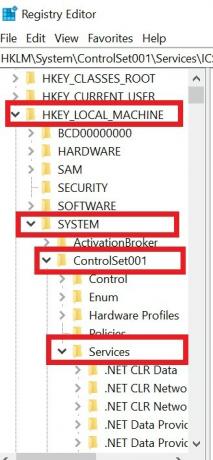
- под ЦонтролСет001 > проширити Услуге.
- У оквиру Услуге биће пуно директоријума. Померите се доле док не пронађете ицссвц. Прошири га
- Под тим проширити Подешавања кликом на њега
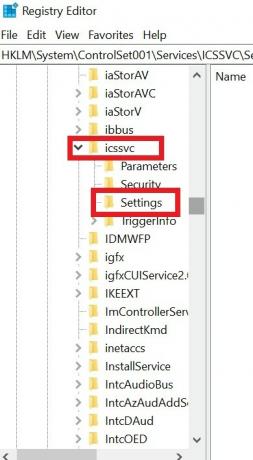
- На десној страни видећете 3 или 4 подешавања
- Двапут кликните на Омогућено је временско ограничење без премца
- Поставите вредност негде између 1 до 60.

- Кликните У реду а затим све затворите.
Изјава о одрицању одговорности
Измените поставке рачунара или поставке регистра на сопствени ризик. ГетДроидТипс неће бити одговоран за било какве проблеме са софтверским опекотинама или хардверским опекотинама / падовима који се случајно могу догодити на вашем рачунару / лаптопу.
Значи то је то. Ово су неки од метода којима можете покушати да одржи Виндовс 10 Мобиле приступну тачку непрекидно активан чак и када нема уређаја или интернет везе. Ако ништа не успе, увек можете ручно да повежете. Јавите ми шта вам је пошло за руком у одељку за коментаре.
Прочитајте даље,
- Како у Гмаил-у означити све имејлове као прочитане
- Исправите да Виндовс 10 ПИН не ради
Сваиам је професионални технолошки блогер са магистарским студијама у рачунарским апликацијама и такође има искуства са развојем Андроид-а. Стални је поштовалац Андроид Андроид ОС-а. Поред технолошких блогова, воли игре, путовања и свирање / подучавање гитаре.



